Origin2020破解版是全球领先的数据绘图分析软件,对浮动工具栏进行了进一步改进,漂亮的图标,为画布层, 以及等高线图, 饼图等都添加了浮动工具栏。
软件介绍
OriginPro2020中文版在绘图领域曾获得高度赞扬,作为在这一行业的领军人物,它不负众望。它提供处理信号处理,数据处理,统计信息,图形和报告等任务所需的一切。新版本其中包括各种改进和新功能,比如弹出式迷你工具栏,它允许超轻松,超快速的图形自定义和抛光。
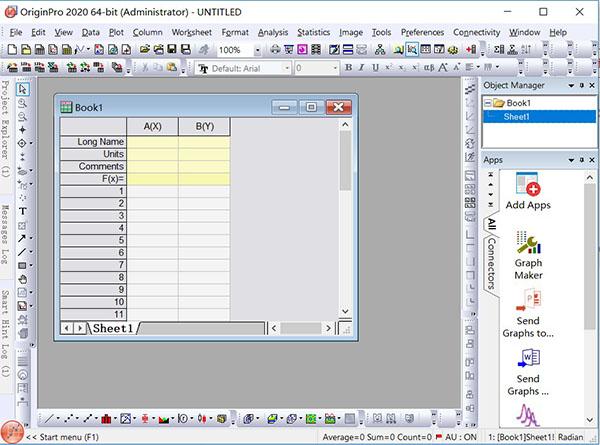
软件特色
1.大数据的5倍更快的散点图
在此新版本中,大型数据集的散点图绘制速度更快。这包括默认的XY散点图以及其中第三列用于分配散点颜色的色图散点图。 此外,此新版本还引入了两种新的绘图类型,它们在绘图速度方面产生了更大的收益。
2.使用新的密度点图在几秒钟内绘制数百万个点
密度点(Density Dots)是Origin 2020中引入的一种新的图类型,可从非常大的数据集中以数百万个数据点的数量级创建散点图。 数据以散点图的形式显示,在这些点上,点被映射到数据密度。使用快速算法来计算密度,该算法利用了2D合并近似和2D插值。从200万个XY数据点创建此图仅需2到3秒!
3.增强的数据库导入
此版本对数据库导入进行了一些增强。
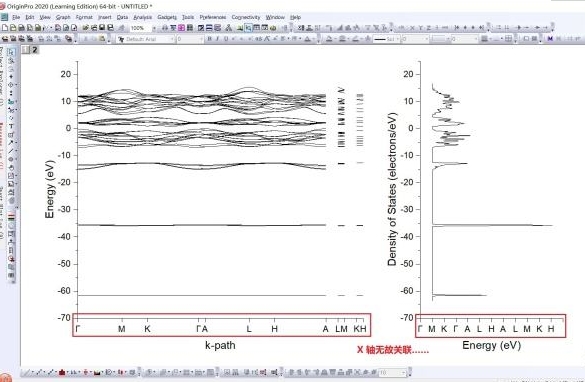
4.其他速度改进
此版本在其他几个方面提供了性能增强,例如峰分析,工作表数据过滤器,轮廓图,工作表操作和导入第三方文件。
5.饼图和甜甜圈图
在此新版本中,Origin中的饼图已得到重大改进。还介绍了变体,例如带有多个自定义选项的Donut图和改进的3D饼图。
6.树状图
在这个新版本中,树状图得到了显着增强。圆形树状图也已添加。几个用于OriginPro的统计工具和应用程序可以选择创建树状图。OriginPro还为这些图提供了高级自定义功能,例如切换和交换节点,以及将特定节点提取到新图。

7.复制和粘贴数据图
将数据图从一个图形图层复制并粘贴到另一图形图层。 数据图将与自定义格式一起复制。当添加第二个Y轴时,该图甚至可以粘贴到新图层中。
8.复制和粘贴HTML或EMF表
从HTML的Origin报表中复制格式化的工作表单元格或表格。然后粘贴到其他应用程序(例如Microsoft Word)并进行进一步编辑。工作表单元格也可以复制为EMF。
9.单元格公式中的绝对引用
与Excel相似,现在可以使用“ $”语法在Origin工作表单元格的单元格公式中创建绝对引用。绝对引用可以用于行或列,也可以用于行和列。公式可以水平,垂直或对角线扩展。
安装教程
1.在本站下载好数据包后进行解压得到安装程序“Setup.exe”,鼠标双击运行进入安装向导点击“下一步”
2.选择第一项“我接受许可证协议中的条款”再点击下一步

3.选择安装类型,选择第一项“安装产品”

4.输入相关信息
用户名:3h3(可随意输入)
公司名称:3h3(可随意输入)
序列号:(保存于数据包中的安装指南文件内,可直接获取)
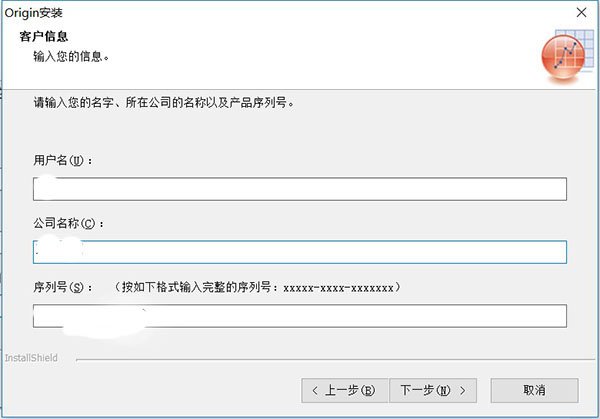
5.注册确认点击“是”
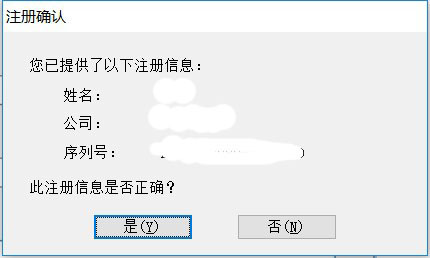
6.选择软件安装目录,默认路径为“C:\Program Files\OriginLab\Origin2020”
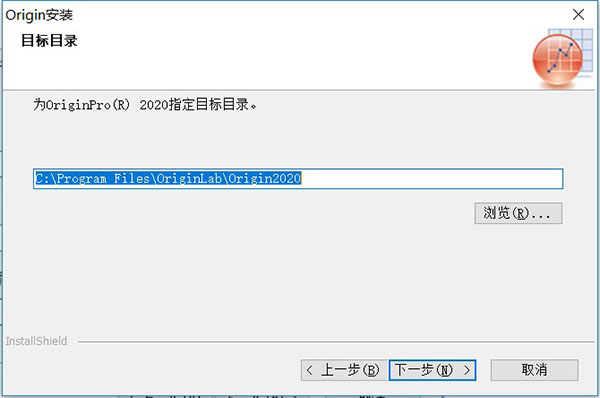
7.选择功能组件,建议全部勾上
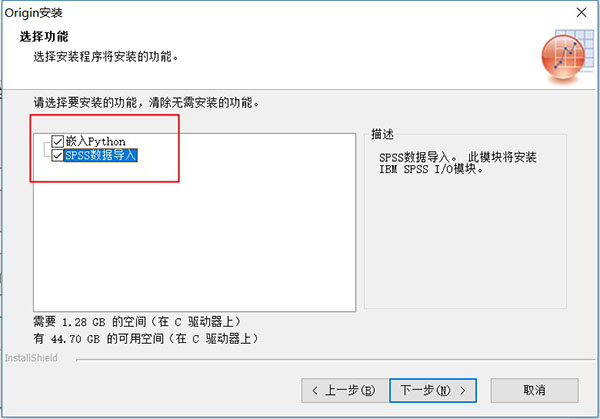
8.选择第二项“所有用户”
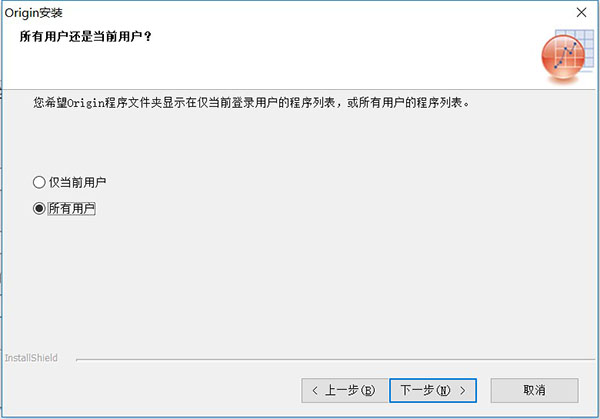
9.安装过程需要一些时间,请耐心等待即可
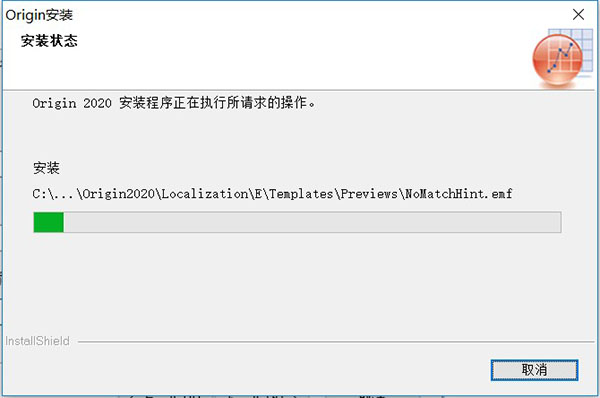
怎么绘图
1.首先打开 origin,可以看到一个类似Excel的表,第一行是坐标轴的标题名称,第二个是单位,下面的是数据输入的位置
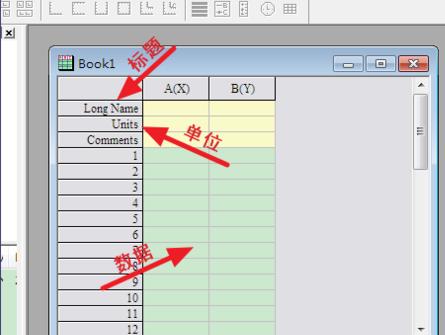
2.如图输入数据

3.【plot】下有三个图形样式,选择需要的图形,或者在页面下方有快速按钮
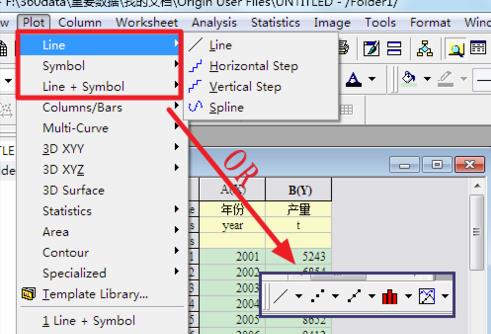
4.然后选择x轴和y轴,点击【ok】
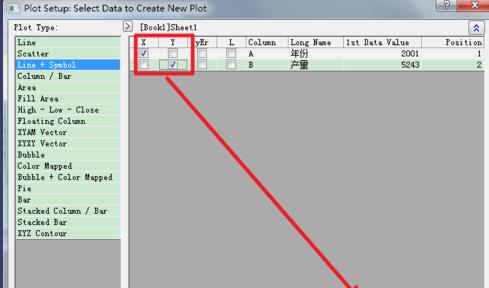
5.就可以看到图形了
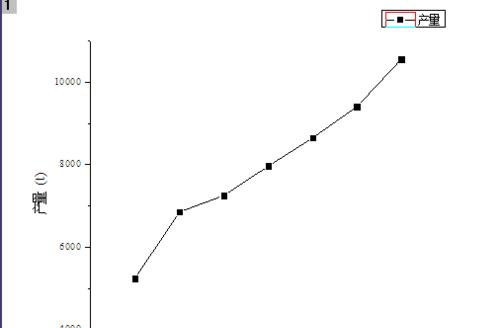
6.如果想改成散点图,选中后,点击散点图的样式即可更改。
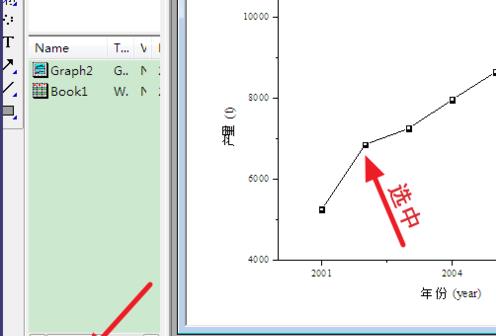
散点图效果如下。

如何拟合塔菲尔曲线
1.新建一个图标。点击file-new,或者直接快捷键Ctrl+N,选中New选项卡里的Project,单击OK按钮。建立新的工作界面。
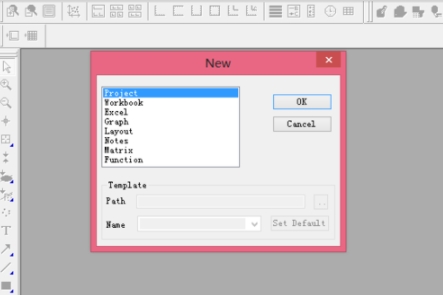
2.把自己测量的数据填入响应的表格,Long Name:名称;Units:单位;Comments:注释。例如本文中A(X)列为温度,B(X)列为光强度。研究的规律就是随着温度的增加,光强度的衰减情况。
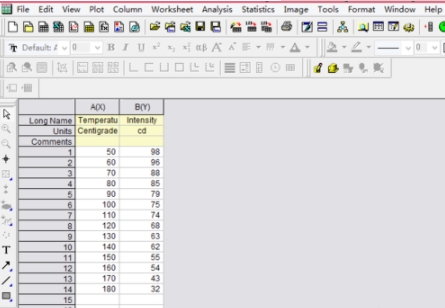
3.选中全部数据,然后依次Plot→Symbol→Scatter进行操作,得到下图。
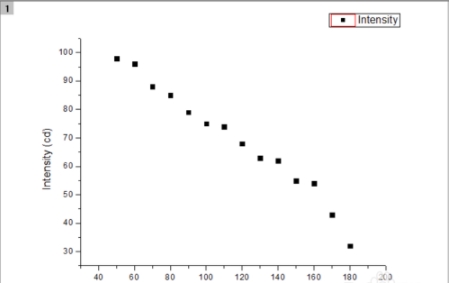
4.温度跟光强度是线性关系,所以要进行线性拟合。然后进行Analysis→Fitting→Fit Linear→Open Dialog的操作。
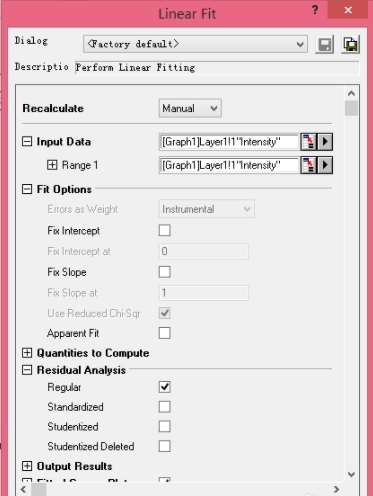
5.在Reminder Message选项卡中单击OK按钮,得到的光强度与温度的函数关系为:y=-0.45802x+122.1011,拟合度R2因子达0.97238。
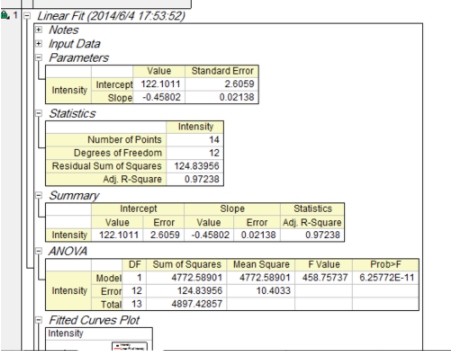
6.由此就完成了一次拟合。
更新内容
1.增加了全新的功能
2.修复了若干bug
相关版本

数据分析是在各行各业都非常重要的环节,通过数据分析工具,可以将有用的信息提取出来,对其进行统计和处理,并且可以数据可视化,从而更加便捷的将其展示出来。那么数据分析软件哪个最好用呢,在这里小编给大家整理了市面上主流的数据分析工具。

科研绘图软件包含了生物、化学、地理和医学等学科进行图表、化学式、细胞图等内容的制作,与常用的画图工具有着较大的不同,如果你想详细了解科研绘图软件有哪些,这个页面能完全满足你的需求。
精品推荐
-

Pointofix
下载 -

Substance Painter 2018
下载 -

SolidWorks2020中文完美破解版
下载 -

Tekla Structures3D建模助手破解白金版
下载 -

AutoCAD2014
下载 -

ChemBioDraw中文破解版
下载 -

Cinema4D R18
下载 -

SolidWorks2019中文破解版
下载 -

PTC Creo3.0中文破解版
下载 -

chemdraw18
下载 -

CAD迷你画图
下载 -

Zemax Optic Studio中文破解版
下载 -

天正t20v5.0破解版
下载 -

天正v5.0破解补丁注册机
下载 -

t20天正建筑注册机
下载 -

AutoCAD 2010
下载
装机必备软件


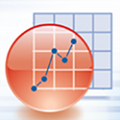
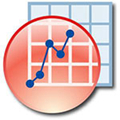



































网友评论